כפתור Outlook Store עשוי להיעלם מדי פעם. זה אומר שאתה לא יכול לקבל תוספות חדשות. כדי להחמיר את המצב עוד יותר, כפתור רצועת הכלים מופיע לעתים קרובות באפור כשזה קורה. נראה כי בעיה זו משפיעה על משתמשי Outlook 2016 בתדירות גבוהה יותר מאשר משתמשים אחרים.
משרד 365 משתמשים מושפעים גם מבעיה דומה. לפעמים, כפתור קבל תוספות חסר ב-Office 365. אם אתה משתמש ב-Office 365, עבור ישירות לפתרון האחרון כדי לתקן את הבעיה.
תוספות מבוססות COM לעומת חנות תוספות
אבל לפני שננסה לתקן את הבעיה הזו, בוא נראה אילו תוספות אתה מנסה להוסיף.
- תוספות מבוססות COM עבודה עבור כל סוגי החשבונות. והם עדיין נתמכים ב-Outlook 2016.
- מצד שני, אחסן תוספות זמינים רק עבור חשבונות Exchange. אם יש לך חשבון POP3 ו-IMAP, אינך יכול להשתמש בתוספות לחנות. אז, אל תתפלאו אם אין כפתור חנות ב-Outlook.
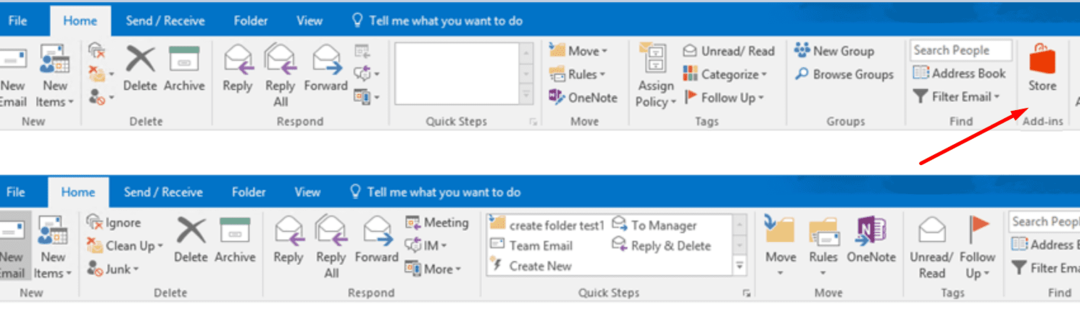
זכור שתוספות לחנות זמינות רק עבור חשבונות Exchange. עם זאת, מנהל ה-IT שלך עשוי לחסום את השימוש בחנות. צור קשר עם המנהל שלך לעזרה נוספת ושאל אותם אם אפשר לאפשר את השימוש בלחצן החנות.
כך תוכל לבדוק לאיזה סוג של תוספות אתה יכול לגשת.
- הקלק על ה קוֹבֶץ תפריט ובחר אפשרויות → תוספות.
- או לחץ על קוֹבֶץ → נהל תוספות.
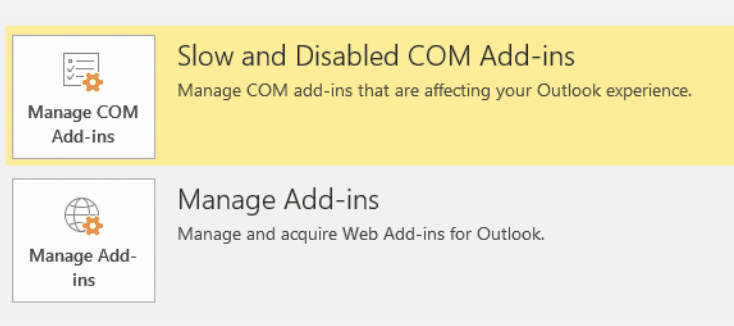
אם אין נהל תוספות לחצן, ויש לך רק את נהל תוספות COM לחצן, זה מציין שאין לך גישה לתוספות לחנות.
כיצד לתקן כפתור חסר בחנות Outlook
הוסף ידנית את לחצן החנות לסרגל הכלים
משתמשים רבים הצליחו לפתור בעיה זו על ידי הוספת כפתור החנות באופן ידני ל- הַשׁקָפָה סרגל כלים.
- לחץ על קוֹבֶץ ובחר אפשרויות.
- לך ל סרגל הכלים של גישה מהירה.
- לאחר מכן אתר את עיין בחנות Office אוֹפְּצִיָה. הוסף אותו לסרגל הכלים.
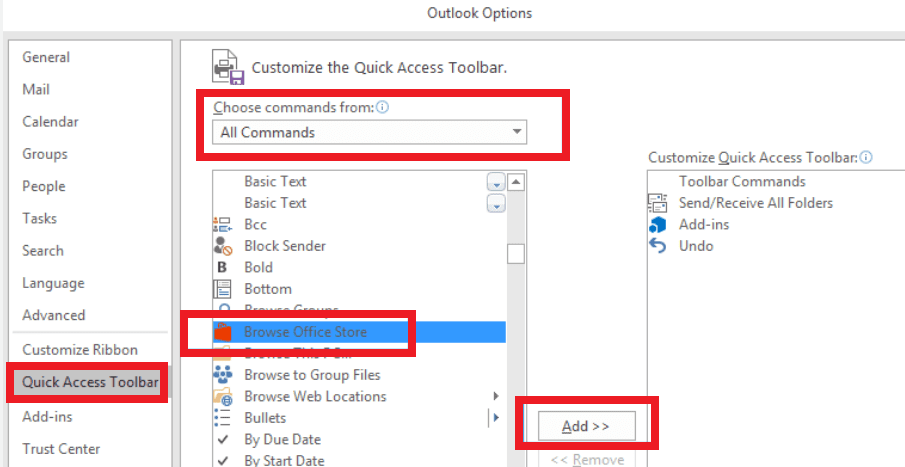
פתרון חלופי
- לחץ על קוֹבֶץ → אפשרויות.
- לך ל התאמה אישית של סרט ולהוסיף את תוסף חנות אל הסרט.
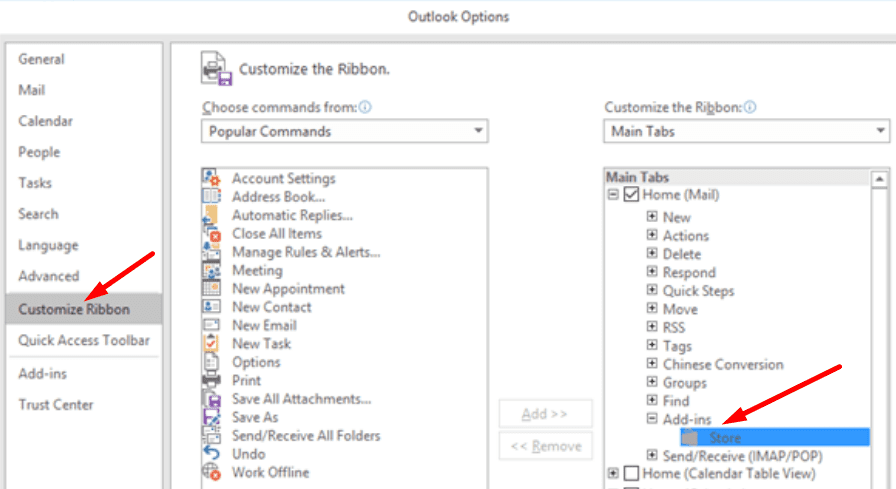
הוסף חשבון חדש
משתמשים אחרים נפטרו מהבעיה הזו על ידי הוספת חשבון חדש.
- הפעל את Outlook ונווט אל העדפות → חֶשְׁבּוֹן.
- לאחר מכן לחץ + הוסף חשבון כפתור → חשבון חדש.
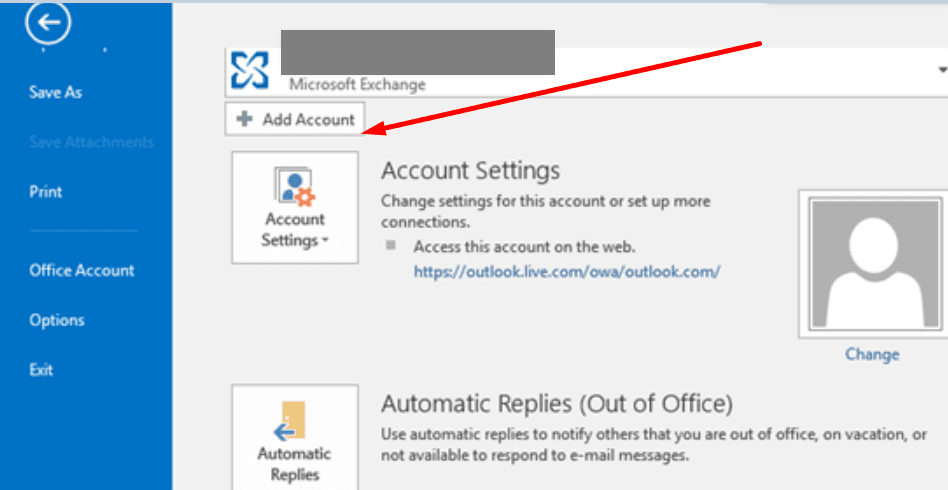
- הזן את כתובת הדוא"ל שלך ולחץ על המשך.
- לאחר מכן הזן את הסיסמה שלך והוסף את החשבון.
אם אתה משתמש בפרוטוקול Exchange Active Sync
אם אתה משתמש בפרוטוקול Exchange Active Sync ולא בפרוטוקול Exchange, נסה להוסיף את חשבון Outlook.com שלך ללקוח Outlook באמצעות פרוטוקול Exchange.
פתח את חלונית הבקרה ונווט אל חשבונות משתמשים → דוֹאַר → הוסף פרופיל חדש. כעת, פשוט הוסף את חשבון הדוא"ל שלך והזן את הסיסמה שלך.

ראוי להזכיר שתוספות חנות דורשות חשבון המאוחסן ב-Exchange 2013 ואילך. הסיבה לכך היא שאז תכונת החנות הוצגה לראשונה. סמל החנות אמור להיות גלוי ברגע שתגדיר חשבון כזה ב-Outlook 2013 ואילך.
משרד תיקונים
אם שום דבר לא עבד, אתה יכול לתקן את Microsoft Office.
- כדי לעשות זאת, פתח את ה לוח בקרה, ולחץ על תוכניות ותכונות.
- לאחר מכן בחר Microsoft Office, לחץ על שינוי סמל.
- הפעל את תיקון מקוון תהליך.

כיצד לתקן כפתור קבלת תוספות חסר ב-Office 365
אפשר חוויות מחוברות
רבים ב-Office 365 אישרו שהם הצליחו להחזיר את כפתור קבל תוספות על ידי הפעלת חוויות מחוברות.
- נווט ל קוֹבֶץ → חשבון Office.
- לאחר מכן לחץ על נהל הגדרות תַחַת פרטיות חשבון.
- אתר והפעל חוויות מחוברות. האפשרות זמינה לאורך כל הדרך בתחתית העמוד.
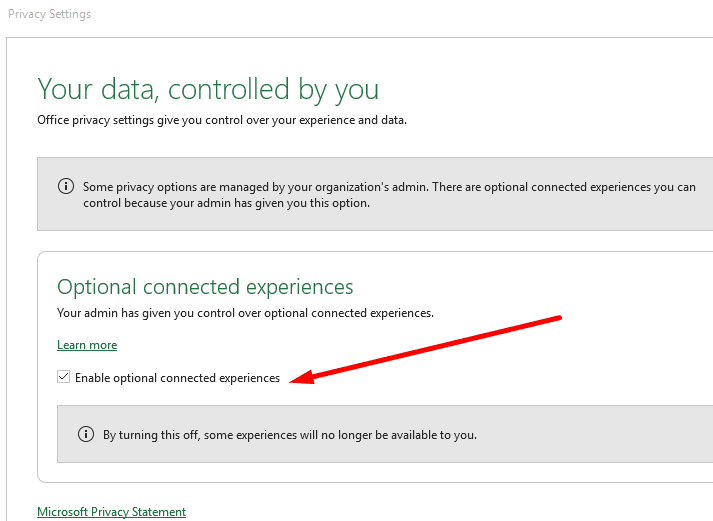
הנה לך; אנו מקווים שאחת מהשיטות הללו עזרה לך לפתור בעיה זו. ספר לנו אם הצלחת לשחזר את כפתור Outlook Store או את כפתור קבל תוספות ב-Office 365. לחץ על ההערות למטה.